Eliminar el virus Muzeen.com (Guía de eliminación) - Actualizado Dic 2016
Guía de eliminación del virus Muzeen.com
¿Qué es El virus Muzeen.com?
¿Cómo se ha infiltrado Muzeen.com en mi ordenador?
El virus Muzeen.com es uno de los hackers de navegador capaces de esconderse a sí mismos dentro de un freeware (programa gratuito) e infiltrarse en los sistemas sin pedir permiso. Primero, puede parecer un motor de búsqueda de confianza diseñado para usuarios de habla francesa. Sin embargo, puedes fácilmente darte cuenta de que estas usando un PUP (programa potencialmente no deseado) también conocido como «virus de redirección», tras mantenerlo un tiempo en tu navegador. Debemos avisarte de que las redirecciones de Muzeen.com deberían ser evitadas, ya que pueden redirigir a los usuarios a páginas webs maliciosas. Oficialmente, esta página es usada para promover páginas webs de terceras partes y ayudarles a incrementar su popularidad. Sin embargo, sus desarrolladores no comprueban la confiabilidad de estas partes, por lo que redirigen a sus usuarios también a sitios infectados. Este programa potencialmente no deseado (PUP) puede también controlar a sus víctimas y reunir información no personal sin su consentimiento. Estas herramientas están especialmente interesadas en conocer los términos de búsqueda de las víctimas, la dirección email, la dirección IP del ordenador, su localización y similares datos. Si eres uno de esos que ha quedado infectado por Muzeen, no deberías perder tiempo y deshacerte de este hacker de navegador. Por supuesto, deberías ignorar sus molestos pop-ups publicitarios, ya que así es como puedes ser redirigido a dominios repletos de anuncios y enlaces sospechosos. Para deshacerte de ellos, deberías eliminar Muzeen.com con la ayuda de FortectIntego.
Como ya hemos mencionado, este hacker de navegador está interesado en usuarios de habla francesa: los resultados de búsqueda, Política de Privacidad y similar información sobre esta app se muestran en este idioma. No obstante, puedes quedar infectado aunque no seas de este país. Una de las características distintivas de este hacker es que presenta anuncios entre sus resultados de búsqueda. Ten cuidado, ya que el número de anuncios continúa creciendo cuanto más tiempo tengas este hacker en tu ordenador. Además, las redirecciones de Muzeen.com acaban convirtiéndose en un verdadero problema. El hacker puede llevarte a sitios webs afiliados que intentan engañar a sus visitantes. No podemos garantizar que no te conviertas en víctima de un malware teniendo este hacker en tu ordenador. Es por lo que te recomendamos encarecidamente que lo evites. El mejor modo para hacerlo es iniciar la eliminación de Muzeen.com del sistema.

Además, Muzeen.com puede también instalar plugins y toolbars adicionales en el navegador. Raramente, estas herramientas acaban siendo prácticas. Al revés, acaban promoviendo productos indeseados o te llevan a otras páginas webs. No hace falta decir que estas constantes redirecciones solo usan recursos del rendimiento de tu CPU. El hacker puede también controlar tus actividades navegando, implantado cookies y otras herramientas de registro. Aunque la mayoría de las páginas web legítimas también emplean cookies, los hackers de navegador a menudo comparten la información reunida con terceras partes, a pesar de lo que se dice en sus políticas de privacidad. Por ello, te instamos a que elimines Muzeen.com.
¿Qué estrategias usan los creadores de este malware para difundir este PUP?
El «bundling» es a menudo usado para distribuir todo tipo de PUPs. Se usa para distribuir Muzeen.com también. Esta tecnología a menudo logra también distribuir estafas de soporte técnico. Con suerte, puedes evitar una variedad de parásitos de ordenador si sigues unos pocos de consejos de seguridad. De este modo, el hackeo de Muzeen.com puede prevenirse. En primer lugar, tras descargar cualquier aplicación, incluso desde una fuente de confianza, cuando se abra el asistente de instalación usa la opción Avanzada o Personalizada de instalación. Ahora serás capaz de detectar las herramientas indeseadas. Solo cuando veas que no hay ningún programa sospechoso intentando ser instalado junto al programa que deseas, continúa con la instalación.
Recomendaciones de eliminación de Muzeen.com:
La eliminación de Muzeen.com puede ser llevada a cabo de dos formas: manual o automáticamente. Los usuarios que no son muy experimentados deberían seleccionar el segundo método. La herramienta de seguridad elimina todos los elementos y claves de registro instaladas por el hacker. Si crees que podrás eliminar el virus Muzeen.com por ti mismo, usa las instrucciones manuales. Nuestros expertos en seguridad la proporcionan bajo este artículo. Por último, antes de cambiar a un nuevo motor de búsqueda o descargar un nuevo reproductor de media, echa un ojo a los comentarios de los usuarios y análisis. A veces, la experiencia de otros puede ayudar a escapar de un software malévolo.
Puedes eliminar el daño causado por el virus con la ayuda de FortectIntego. SpyHunter 5Combo Cleaner y Malwarebytes son programas recomendados para detectar los programas potencialmente indeseados y virus junto a todos los archivos y entradas del registro que estén relacionados con ellos.
Guía de eliminación manual del virus Muzeen.com
Desinstalar de Windows
Cuando intentes eliminar el virus Muzeen.com de tu ordenador, no busques ningún virus llamado de este modo en tu lista de programas. Busca otros programas desconocidos que puedas recordar no haber instalado en el ordenador y, tras inspeccionarlos, elimínalos.
Para eliminar El virus Muzeen.com de ordenadores con Windows 10/8, por favor, sigue estos pasos:
- Entra en el Panel de Control desde la barra de búsqueda de Windows y pulsa Enter o haz click en el resultado de búsqueda.
- Bajo Programas, selecciona Desinstalar un programa.

- Desde la lista, encuentras las entradas relacionadas con El virus Muzeen.com (o cualquier otro programa sospechoso recientemente instalado).
- Click derecho en la aplicación y selecciona Desinstalar.
- Si aparece el Control de Cuentas del Usuario haz click en Sí.
- Espera hasta que el proceso de desinstalación se complete y pulsa Aceptar.

Si eres un usuario de Windows 7/XP, procede con las siguientes instrucciones:
- Click en Windows Start > Panel de Control localizado en la parte derecha (si eres usuario de Windows XP, click en Añadir/Eliminar Programas).
- En el Panel de Control, selecciona Programas > Desinstalar un programa.

- Elige la aplicación indeseada haciendo click una vez.
- En la parte superior, click en Desinstalar/Cambiar.
- En la ventana de confirmación, elige Sí.
- Click en Aceptar una vez el proceso de eliminación finalice.
Elimina Muzeen.com del sistema Mac OS X
-
Si estás usando OS X, haz click en el botón Go en la esquina superior izquierda de la pantalla y selecciona Applications.

-
Espera a que veas la carpeta Applications y busca por Muzeen.com y cualquier otro programa sospechoso en ella. Ahora haz click derecho en cada entrada y selecciona Move to Trash.

Reiniciar Mozilla Firefox
Si tu Mozilla Firefox ha sido afectado por el virus Muzeen.com, deberías comprobar los add-ons recientemente instalados y eliminar cada entrada sospechosa, como Muzeen. Además, deberías reiniciar la configuración de tu navegador para finalizar la eliminación.
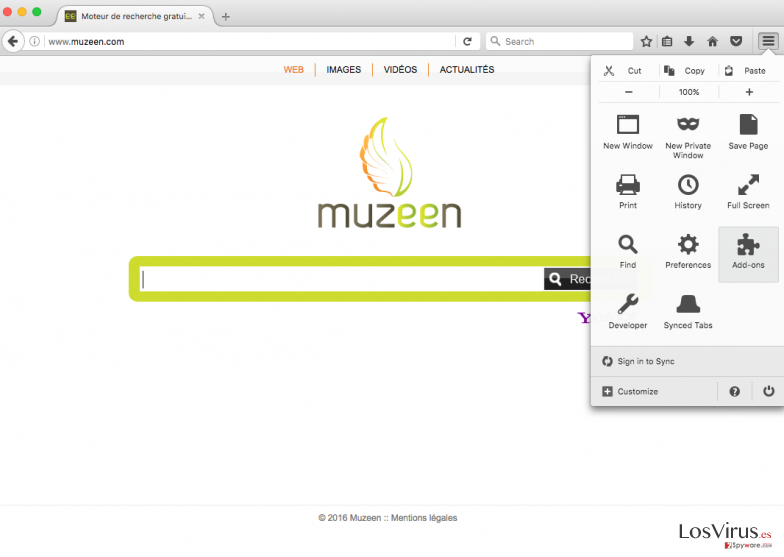
Eliminar extensiones peligrosas
- Abre el navegador Mozilla Firefox y haz click en el Menú (los tres botones horizontales de la esquina superior derecha de la pantalla).
- Selecciona Add-ons.
- Aquí, selecciona los plugins que estén relacionados con El virus Muzeen.com y haz click en Eliminar.

Reiniciar la página de inicio:
- Click en los tres botones horizontales de la esquina superior derecha para abrir el menú.
- Selecciona Opciones.
- Bajo las opciones de Inicio, ingresa tu sitio preferido que se abrirá cada vez que abres de nuevo Mozilla Firefox.
Limpiar las cookies y datos del sitio:
- Click en el Menú y selecciona Opciones.
- Ve a la sección de Privacidad y Seguridad.
- Desliza hasta encontrar Cookies y Datos del sitio.
- Click en Limpiar datos…
- Selecciona Cookies y datos de sitios, así como Contenido Web en Caché y pulsa Limpiar.

Reiniciar Mozilla Firefox
En caso de que El virus Muzeen.com no se haya eliminado tras seguir las instrucciones de antes, reinicia Mozilla Firefox:
- Abre el navegador Mozilla Firefox y haz click en Menú.
- Ve a Ayuda y luego elige Información del Solucionador de Problemas.

- Bajo la sección Poner a punto Mozilla Firefox, haz click en Reiniciar Firefox…
- Una vez aparezca el pop-up, confirma la acción pulsando en Reiniciar Firefox – esto debería completar la eliminación de El virus Muzeen.com.

Reiniciar MS Edge/Chromium Edge
Eliminar extensiones indeseadas de MS Edge:
- Selecciona Menú (los tres puntos horizontales en la esquina superior derecha de la ventana del navegador) y selecciona Extensiones.
- Desde la lista, selecciona la extensión relacionada y haz click en el icono del Engranaje.
- Click en Desinstalar en la parte de abajo.

Limpiar cookies y otros datos de navegación:
- Click en Menú (los tres puntos horizontales en la esquina superior derecha de la ventana del navegador) y selecciona Privacidad y Seguridad.
- Bajo datos de navegación, selecciona Elegir qué limpiar.
- Selecciona todo (a parte de contraseñas, aunque puedes querer incluir también las licencias de Media, si es aplicable) y selecciona Limpiar.

Restaurar los ajustes de nueva pestaña y página de inicio:
- Click en el icono de menú y elige Configuración.
- Luego encuentra la sección En el inicio.
- Click en Deshabilitar si encuentras cualquier dominio sospechoso.
Resetea MS Edge y los pasos de arriba no te han ayudado:
- Pulsa en Ctrl + Shift + Esc para abrir el Administrador de Tareas.
- Click en la flecha de Más detalles en la parte inferior de la ventana.
- Selecciona la pestaña Detalles.
- Ahora desliza y localiza cualquier entrada con el nombre de Microsoft Edge en ella. Click derecho en cada una de ellas y selecciona Finalizar Tarea para hacer que MS Edge deje de funcionar.

Si esta solución no te ha ayudado, necesitas usar un método más avanzado para resetear Edge. Ten en cuenta que necesitas hacer una copia de seguridad de tus datos antes de proceder.
- Encuentra la siguiente carpeta en tu ordenador: C:\\Users\\%username%\\AppData\\Local\\Packages\\Microsoft.MicrosoftEdge_8wekyb3d8bbwe.
- Pulsa Ctrl + A en tu teclado para seleccionar todas las carpetas.
- Click derecho en ellos y selecciona Eliminar.

- Ahora haz click derecho en el botón de Inicio y selecciona Windows PowerShell (Administrador).
- Cuando aparezca la nueva ventana, copia y pega el siguiente comando y pulsa Enter:
Get-AppXPackage -AllUsers -Name Microsoft.MicrosoftEdge | Foreach {Add-AppxPackage -DisableDevelopmentMode -Register “$($_.InstallLocation)\\AppXManifest.xml” -Verbose

Instrucciones para Edge basado en Chromium
Eliminar extensiones de MS Edge (Chromium):
- Abre Edge y haz click en Configuración > Extensiones.
- Elimina las extensiones indeseadas haciendo click en Eliminar.

Limpiar caché y datos del sitio:
- Click en Menú y selecciona Configuración.
- Selecciona Privacidad y Servicios.
- Bajo Limpiar datos de navegación, elige Seleccionar qué limpiar.
- Bajo rango de fecha, selecciona Todo el tiempo.
- Selecciona Limpiar ahora.

Resetear MS Edge basado en Chromium:
- Click en Menú y selecciona Configuración.
- En la parte izquierda, selecciona Reiniciar configuración.
- Selecciona Restaurar ajustes a sus valores por defecto.
- Confirma con Resetear.

Reiniciar Google Chrome
Si te preocupa que el hacker esté presente en tu dispositivo, sigue estos pasos. Asegúrate de eliminar el add-on Muzeen seleccionando las Preferencias de tu navegador. Luego, asegúrate de reiniciar el navegador para eliminar todos los scripts y códigos implantados por el hacker.
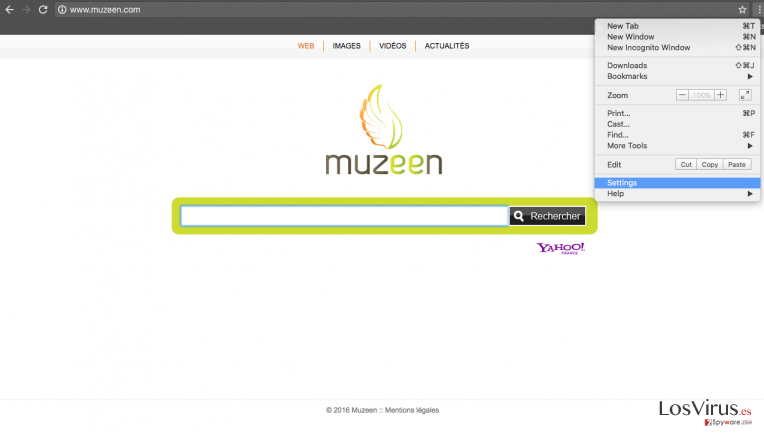
Elimina extensiones maliciosas desde Google Chrome:
- Abre Google Chrome, haz click en el Menú (los tres puntos verticales de la esquina superior derecha) y selecciona Más herramientas -> Extensiones.
- En la nueva ventana abierta, verás la lista de todas las extensiones instaladas. Desinstale todos los complementos sospechosos haciendo clic en Eliminar.

Eliminar caché y datos web de Chrome:
- Click en el Menú y selecciona Ajustes.
- Bajo Privacidad y Seguridad, selecciona Limpiar datos de navegación.
- Selecciona Historial de navegación, Cookies y otros datos de sitios, así como Imágenes en caché y archivos.
- Click en Limpiar datos.
- Click Clear data

Cambiar tu página de inicio:
- Click en el menú y selecciona Configuración.
- Busca un sitio sospechoso en la sección En el inicio.
- Click en Abrir una página específica o un conjunto y haz click en los tres puntos para encontrar la opción de Eliminar.
Reiniciar Google Chrome:
Si los métodos previos no te han ayudado, reinicia Google Chrome para eliminar todos los componentes:
- Click en el Menú y selecciona Configuración.
- En los Ajustes, desliza y haz click en Avanzado.
- Desliza y localiza la sección Reiniciar y limpiar.
- Ahora haz click en Reiniciar ajustes y devolverlos a defecto.
- Confirma con Reiniciar ajustes para completar la eliminación.

Reiniciar Safari
Eliminar extensiones indeseadas de Safari:
- Click en Safari > Preferencias…
- En la nueva ventana, elige Extensiones.
- Selecciona la extensión indeseada relacionada con El virus Muzeen.com y selecciona Desinstalar.

Limpiar cookies y otros datos de páginas webs de Safari:
- Click en Safari > Limpiar historial…
- Desde el menú desplegable bajo Limpiar, elige todo el historial.
- Confirma con Limpiar Historial.

Reinicia Safari si los pasos de antes no te han ayudado:
- Click en Safari > Preferencias…
- Ve a la pestaña Avanzado.
- Elige Mostrar menú de Desarrollador en la barra del menú.
- Desde la barra del menú, click en Desarrollador y luego selecciona Limpiar cachés.

Después de desinstalar este programa potencialmente no deseado y arreglar cada uno de tus navegadores webs, te recomendamos que escanees el sistema de tu PC con un buen anti-spyware. Esto te ayudará a deshacerte de los rastros del registro de Muzeen.com, y te permitirá identificar parásitos relacionados u otras posibles infecciones de malware en tu ordenador. Para ello, puedes usar nuestros programas más valorados: FortectIntego, SpyHunter 5Combo Cleaner o Malwarebytes.
Recomendado para ti
Elige un apropiado navegador web y mejora tu seguridad con una herramienta VPN
El espionaje online ha tenido un gran impulso en los últimos años y la gente cada vez está más interesada en cómo proteger su privacidad online. Uno de los básicos se basa en añadir una capa más de seguridad – elegir el navegador web más privado y seguro.
No obstante, hay un modo de añadir una capa extra de protección y crear una práctica de navegación web completamente anónima con la ayuda de la VPN Private Internet Access. Este software redirige el tráfico a través de diferentes servidores, dejando tu dirección IP y geolocalización ocultas. La combinación de un navegador seguro y la VPN Private Internet Access te permitirá navegar sin sentir que estás siendo espiado o afectado por criminales.
Copia de seguridad de los archivos para uso posterior, en caso de ataque de malware
Los problemas de software creados por malwares o pérdidas directas de datos debido a una encriptación puede conducir a problemas con tu dispositivo o daño permanente. Cuando tienes copias de seguridad actualizadas, puedes fácilmente recuperarte tras un incidente y volver a la normalidad.
Es crucial crear actualizaciones de tus copias de seguridad sobre cualquier cambio en tus dispositivos, por lo que puedes volver al punto donde estabas trabajando antes de que el malware modificase cualquier cosa o tuvieses problemas en tu dispositivo a causa de pérdida de datos o corrupción del rendimiento.
Cuando tienes una versión previa de cada documento importante o proyecto, puedes evitar frustración y pérdidas. Es bastante útil cuando aparecen malwares de la nada. Usa Data Recovery Pro para llevar a cabo la restauración del sistema.


